安装jdk,Tomcat
Java 的 JDK 有 2 套,一是 Oracle 的 JDK,另一个就是 OpenJDK 了。这里我们选择的是 OpenJDK 来作为 Java 的开发环境。
我使用的是系统自带的OpenJDK。
在命令窗口输入yum search java | grep -i –color JDK可以查看所有可用的安装包
输入命令yum install java-1.8.0-openjdk java-1.8.0openjdk-devel进行安装,出现Complete!后就安装完成了。
输入java -version测试一下
看到上面信息说明安装成功了,也可以用javac命令测试
Linux上使用yum命令后,会将OpenJDK安装到/usr/lib/jvm/目录下
这时jdk已经安装完毕,但是需要配置环境变量
使用cd命令进入usr/lib目录下
使用命令vim /etc/profile 单机i可进行插入,在末尾插入下面四行语句
单机esc之后输入:x保存并退出
export JAVA_HOME=/usr/lib/jvm/java-1.8.0-openjdk-1.8.0.362.b08-1.el7_9.x86_64
export JRE_HOME=$JAVA_HOME/jre
export CLASSPATH=.:$JAVA_HOME/jre/lib/rt.jar:$JAVA_HOME/lib/dt.jar:$JAVA_HOME/lib/tools.jar
export PATH=$PATH:$JAVA_HOME/bin:$JRE_HOME/bin#至此jdk已配置完
安装Tomcat
先准备好Tomcat的压缩包,先在本地下载好Tomcat的压缩包,然后利用FileZilla传到远程服务器上
使用tar命令将Tomcat的压缩包进行解压
输入命令tar -zxvf apache-tomcat-8.1.5.RC3.tar.gz(此为压缩包名称)
解压完成后,将解压的目录移动到/usr/local目录下
使用命令mv apache-tomcat-8.1.5 /usr/local/
可以对文件夹重命名。方便以后使用
在local目录下使用命令mvapache-tomcat-8.1.5 tomcat8
配置JAVA_HOME环境
编辑/usr/local/tomcat8/bin/Catalina.sh文件,配置JAVA_HOME变量,让Tomcat可以搜索到jdk的目录,一起工作。
在/usr/local/tomcat8/bin下使用命令vim Catalina.sh
单击i进行插入
编辑完成单击esc键输入:x退出并保存
现在启动Tomcat试试,使用cd命令切换到/usr/local/tomcat8/bin/目录下
使用命令./startup.sh
接下来在腾讯云控制台开放端口

访问:http://公网IP:8080即可访问到tomcat
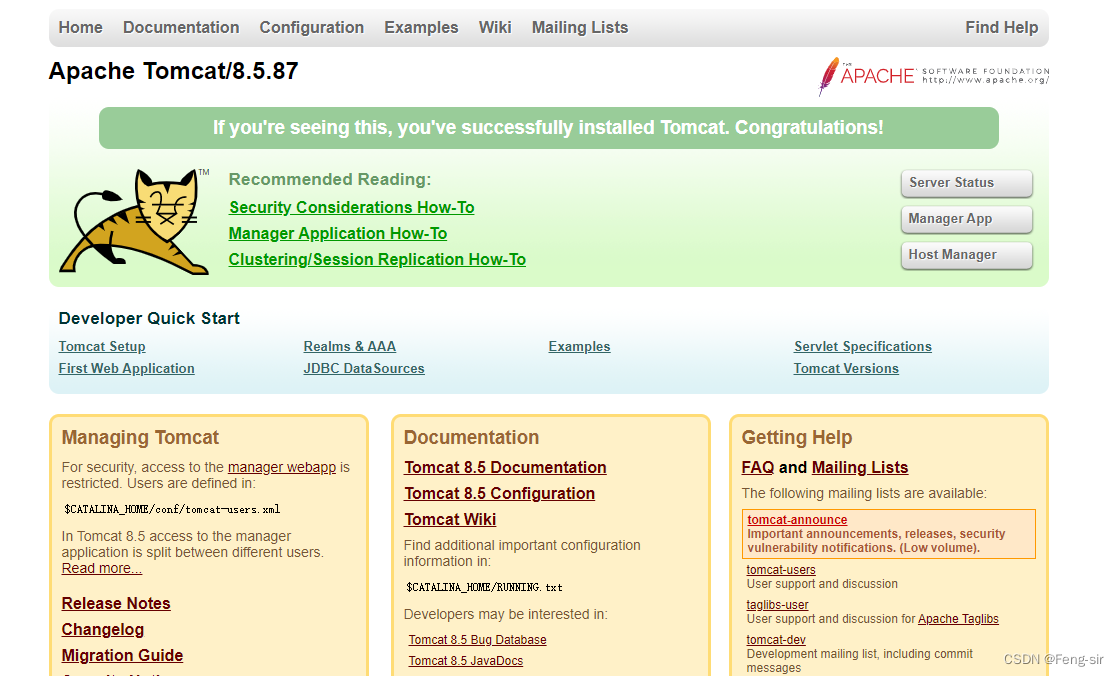







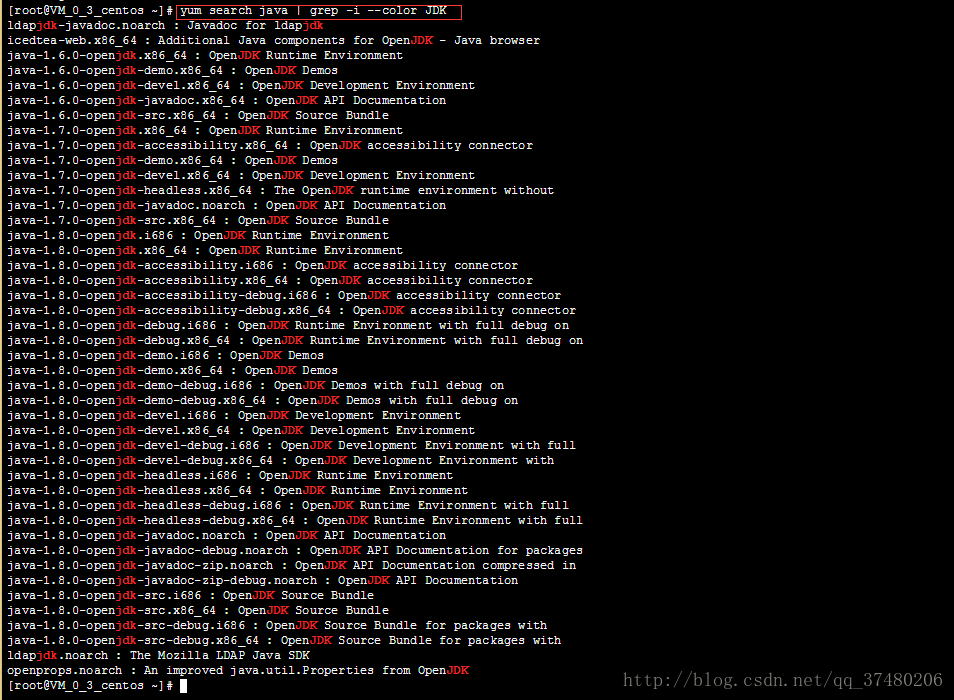


















 1360
1360











 被折叠的 条评论
为什么被折叠?
被折叠的 条评论
为什么被折叠?








